検索はキーワードに基づいています。
例:「手順」
自然言語で検索しないでください
例:「新しいプロシージャを作成するにはどうすればよいですか?」
コーン
のConeプリミティブは、円錐形を作成する簡単な方法を提供します。
注意: プリミティブをシーンに追加する方法については、 プリミティブの追加。
コーンツールがアクティブな場合、プリミティブを編集するために次のオプションを使用できます。
注意: プロパティを使用すると、MeshFusionで使用できる四分割ポリゴンコーンをさらに分割できます。
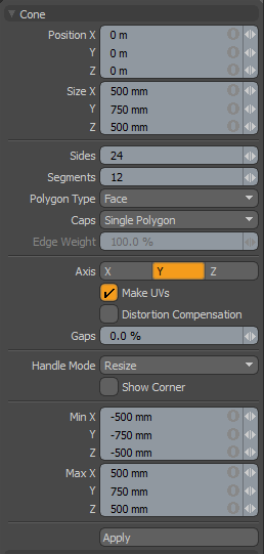
|
コーン |
|
|---|---|
|
Position X, Y, Z |
これらの3つの値は、円錐の中心の3D位置を確立します。 |
|
Size X, Y, Z |
これらの3つの値は、円錐の寸法を確立するために使用されます。に設定50 cm、 75 cm 、 50 cm 、デフォルトで。半径として、高さ0.75メートル、底面の直径1メートルの円錐を作成します。 |
|
Sides |
側面は、上から下に走る円錐の緯度の端です。デフォルトでは、プリミティブコーンは24辺を使用します。この値を増やすと、コーンの「カット」の数を増やすことができます。これにより、ファセットが追加され、コーンの滑らかさが増します。 |
|
Segments |
セグメントは、球の縦方向のエッジで、右から左に伸びています。デフォルトでは、プリミティブコーンは12セグメントを使用します。この値を増やすと、円錐に沿った「カット」の数を増やすことができます。これらのセグメントは変形操作中にヒンジとして機能するため、これはコーンを変形する予定がある場合に役立ちます。 |
|
Polygon Type |
円柱に使用するポリゴンのタイプを選択します。から選ぶ: • Face -標準の滑らかでないポリゴンフェースを作成します。 • Subdivs -スムーズなサブディビジョンサーフェスを作成します。 • Catmull Clark -PixarのCatmull-Clarkアルゴリズムを使用して、平滑化されたサブディビジョンサーフェスを作成します。 |
|
Caps |
円柱の下側(キャップ)を埋める方法を選択します。 • None -キャップは空のままにします。 • Single Polygon -キャップを1つのN辺のポリゴンで埋めます。 • Quad Grid -キャップを複数の四角形で埋めます。これにより、トップがMeshFusionと互換性があることが保証されます。 |
|
Edge Weight |
ボトムキャップの周りのエッジのシャープネスを設定します。で100 %キャップはフラットで、側面との鋭いエッジを形成します。のEdge Weightコーンを使用して生成された場合にのみ適用されますSubdivsまたはCatmull ClarkとしてPolygon Type。 |
|
Axis |
このX、Y、Zの選択により、コーンの向きをすばやく変更できます。 |
|
Make UVs |
このボタンがアクティブな場合、ツールで作成されたジオメトリのUVマップが自動的に生成されます。これは、プリミティブから作成するモデルをUVマップする場合に非常に便利なオプションです。これは、モデリングプロセスの後でマッサージできるベースラインUVマップを提供するためです。多くの場合、これによりモデルのマッピングに必要な作業量を削減できます。 |
| Distortion Compensation |
UVポリゴンのアスペクト比と関連するエリアサイズを調整して、プリミティブUVの歪みを減らします。 このオプションは、 Cone半径の値が等しくありません。デフォルトでは、プリミティブに対して生成されたUVは歪んで、赤と青で表示されます。 UVレイアウト。歪みを表示するには、UVビューポートで、 Options...次に有効にしますShow Distortion。 の有効化Distortion Compensation歪みを自動的に減らし、よりクリーンなUVを生成するオプション。この機能は、最終的な値を確定する前にプリミティブの属性を編集するときにリアルタイムで機能します。 |
| Gaps | UVスペースの境界またはUVパーツ間の空スペースを指定します。UV単位は、パーセント値を使用して指定されます。 |
|
Handle Mode |
コーナーとサイドのツールハンドルに3種類の動作を提供します。 • Resize from Center -コーナーまたはサイドハンドルをドラッグすると、プリミティブの両側を中央でサイズ変更します。 • Resize -コーナーまたはサイドハンドルをドラッグすると、反対側の形状のサイズが変更されます。 • Move All -サイズ変更の代わりにプリミティブを移動します。 ヒント: をクリックして押したままにして図形を移動することもできますCtrl別のハンドルモードのときにキーを押します。 |
|
Show Corner |
有効にすると、境界ボックスのコーナーハンドルが表示されます。 |
|
Min X, Y, Z/Max X, Y, Z |
ここで指定できる3D空間の特定のX、Y、Zバウンディングボックスの位置に基づいて形状を定義することもできます。これにより、たとえば、 Min Y値0そしてそのMax Y値1m。 |
ヒント: のConeプリミティブは対称的な作成をサポートします。いつ精度の適用がアクティブになっている場合、プリミティブシェイプを作成すると、指定した軸全体に同じバージョンが作成されます。
役に立たなかったのでごめんなさい
なぜこれが役に立たなかったのですか? (当てはまるもの全てをご確認ください)
ご意見をいただきありがとうございます。
探しているものが見つからない場合、またはワークフローに関する質問がある場合は、お試しくださいファウンドリサポート。
学習コンテンツを改善する方法についてご意見がございましたら、下のボタンを使用してドキュメントチームにメールでお問い合わせください。
フィードバックをお寄せいただきありがとうございます。